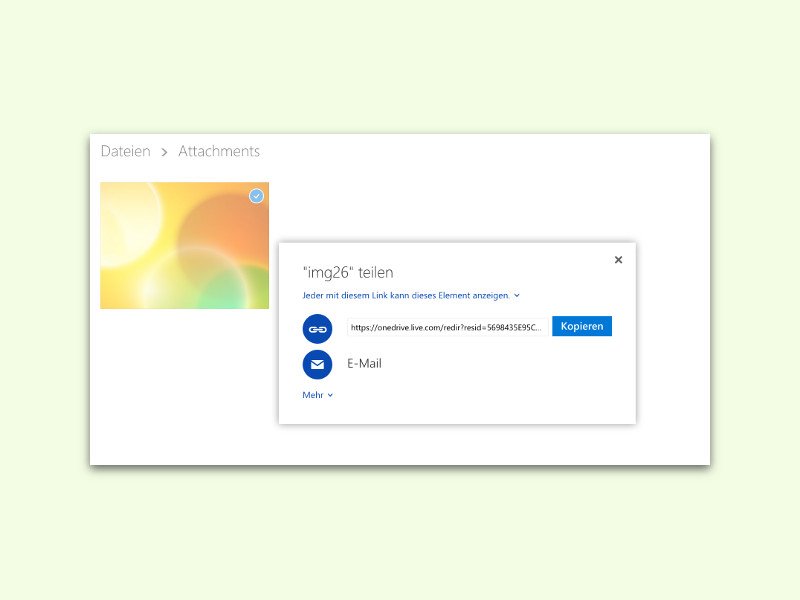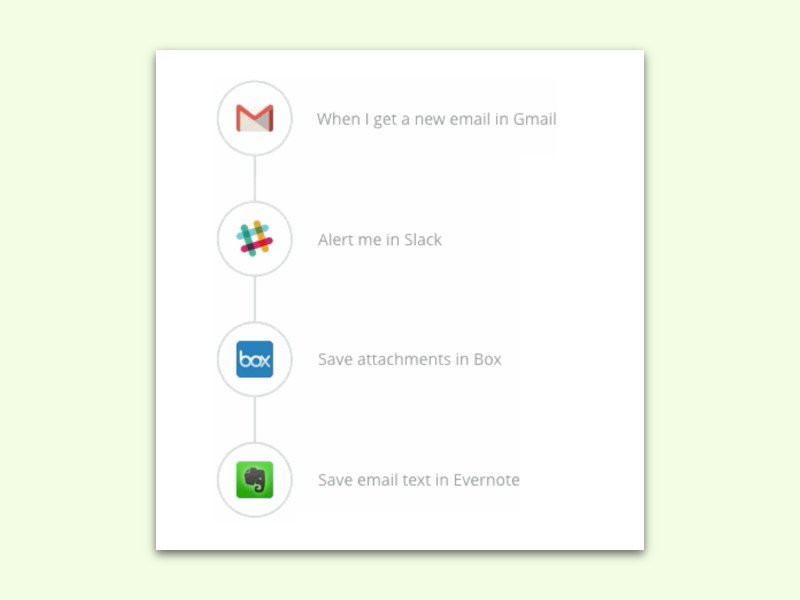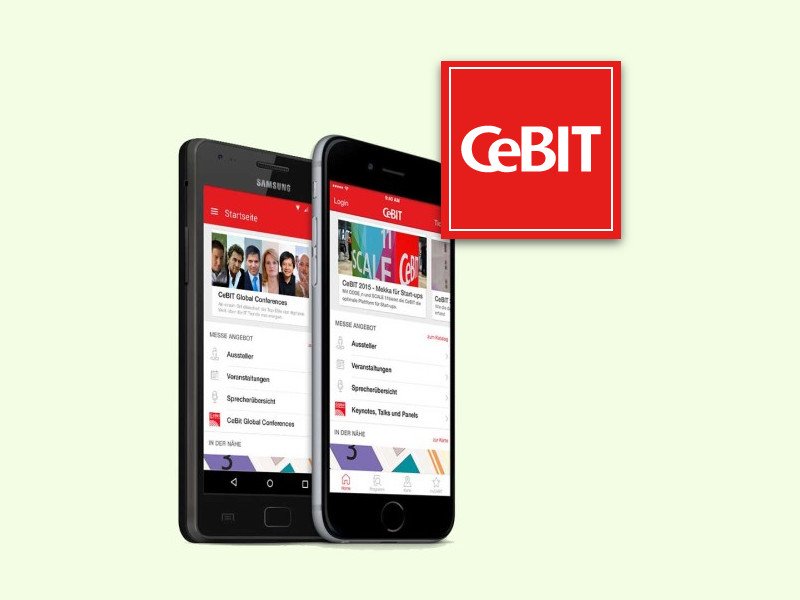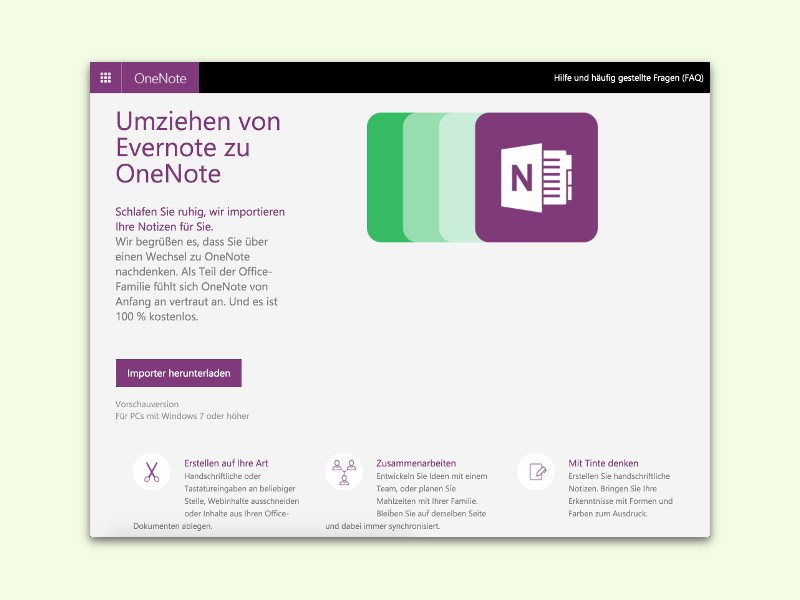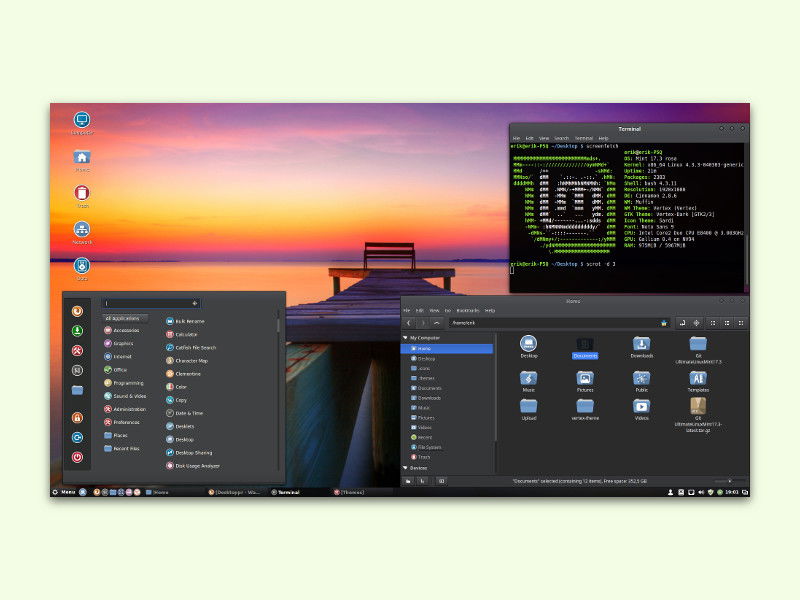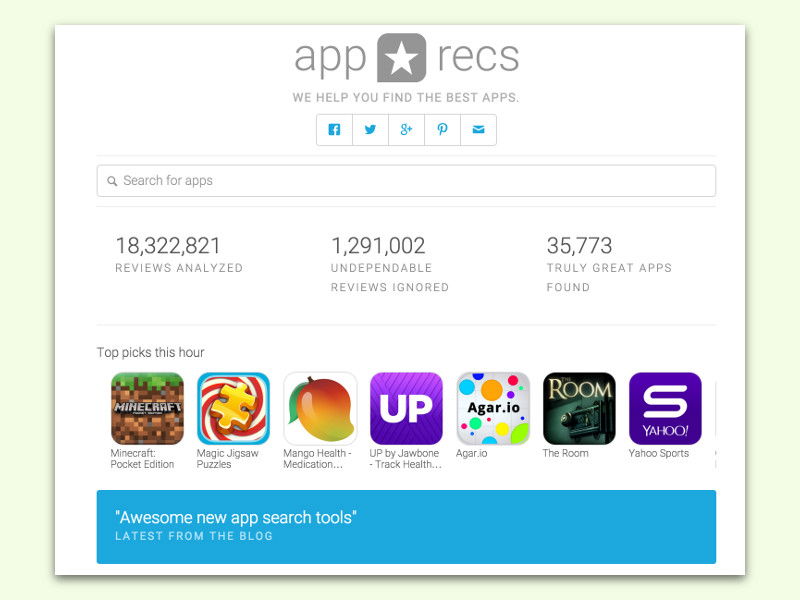19.03.2016 | Internet
Nutzt man bei manchen Internet-Diensten mehr als nur ein Konto, muss man sich normalerweise ständig ab- und mit dem jeweils anderen Konto wieder anmelden. Mit dem Chrome-Browser geht das auch einfacher: Hier lassen sich nämlich einfach zwei Profile anlegen.
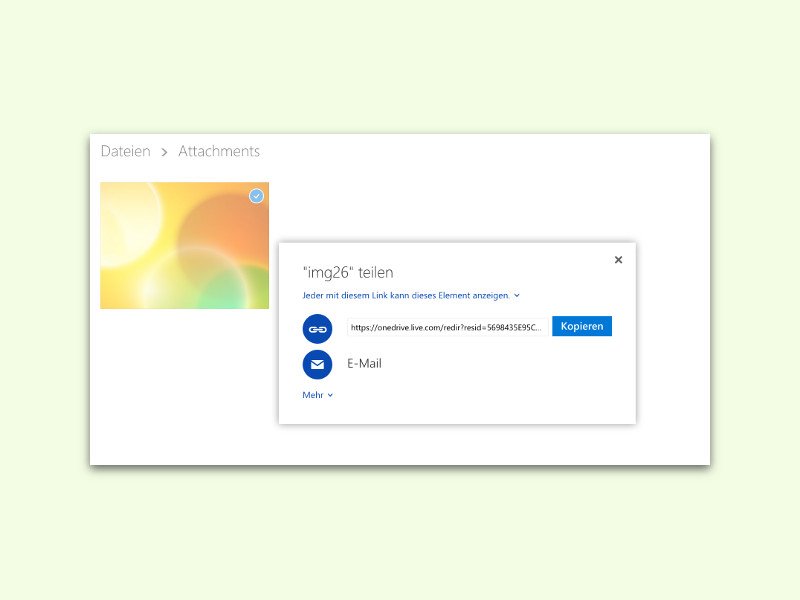
17.03.2016 | Tipps
Fünf Gigabyte kostenlosen Speicher kann jeder nutzen, der ein Microsoft-Konto einrichtet. Damit lassen sich zum Beispiel Dokumente und Bilder schnell und einfach mit Kollegen und Freunden teilen. Ab sofort ist das Freigeben von Dateien in der OneDrive-Cloud besonders einfach.
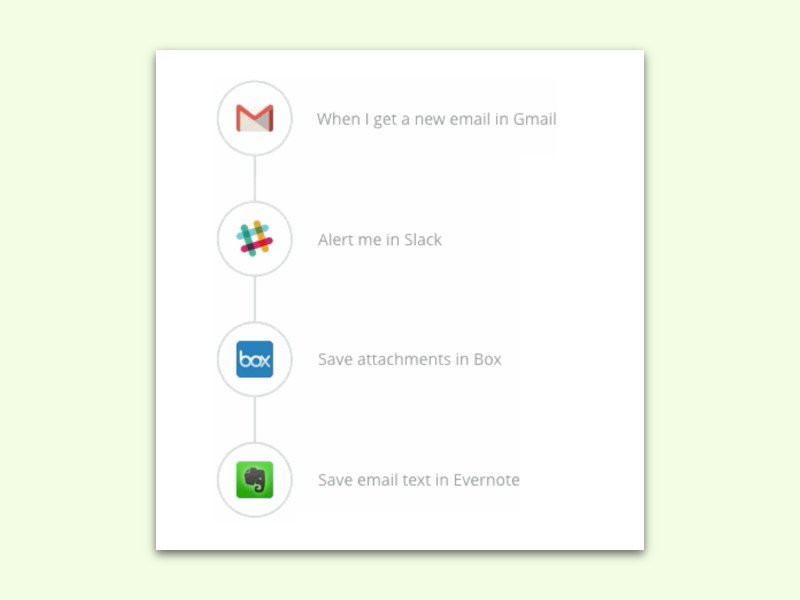
17.03.2016 | Tipps
Während eines typischen Arbeitstages braucht jeder verschiedene Programme. Wer oft wiederkehrende Aufgaben ausführt, kann diese oft vereinfachen und automatisch bearbeiten. Das geht zum Beispiel mit den Multi-Zaps von Zapier.

15.03.2016 | Netzwerk
Im Zusammenhang mit der Aktualisierung von Smartphones und anderen mobilen Geräten fällt immer wieder das Schlagwort OTA. Was genau dahintersteckt und worin der Unterschied zu klassischen Updates besteht, erklärt dieser Tipp.
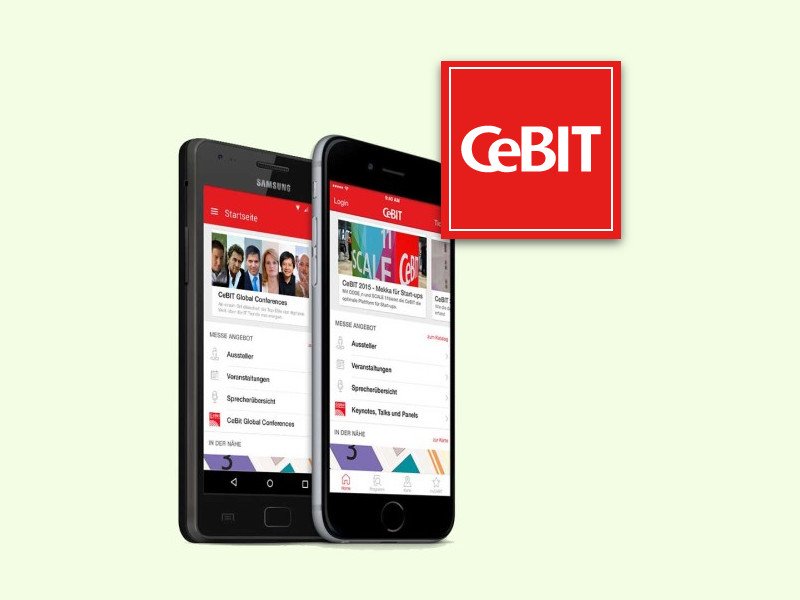
14.03.2016 | Mobility
Auch dieses Jahr findet auf der Messe Hannover wieder die größte Computer-Messe der Welt statt: Vom 14. bis 18. März 2016 steht die diesjährige CeBIT unter dem Motto „d!conomy“. Hier dreht sich alles nicht nur um PCs, sondern auch um die Digitalisierung der Gesellschaft, der Wirtschaft und des täglichen Lebens.
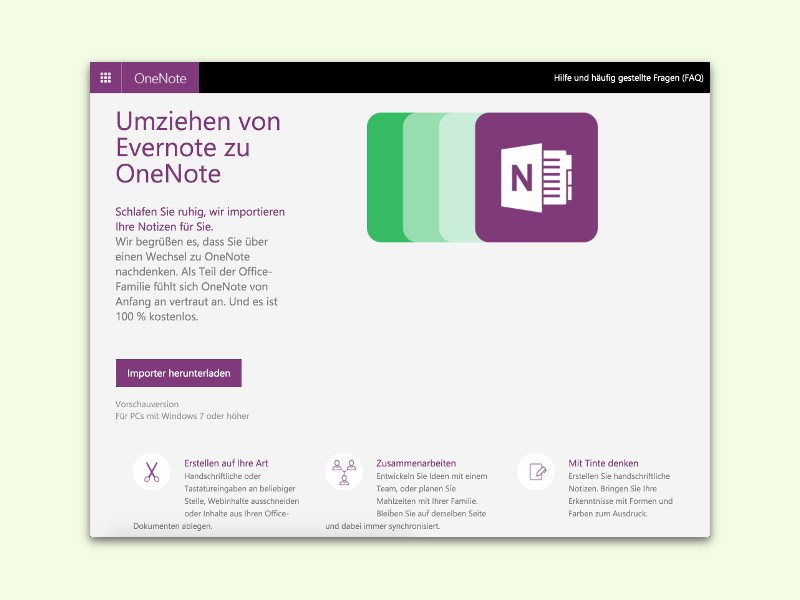
11.03.2016 | Tipps
Jederzeit und auf jedem Gerät verfügbar: Das ist OneNote, das digitale Notiz-Buch von Microsoft. Wer seine Notizen bisher in Evernote abgespeichert hat, kann sie jetzt noch einfacher nach OneNote kopieren – und zwar automatisch.
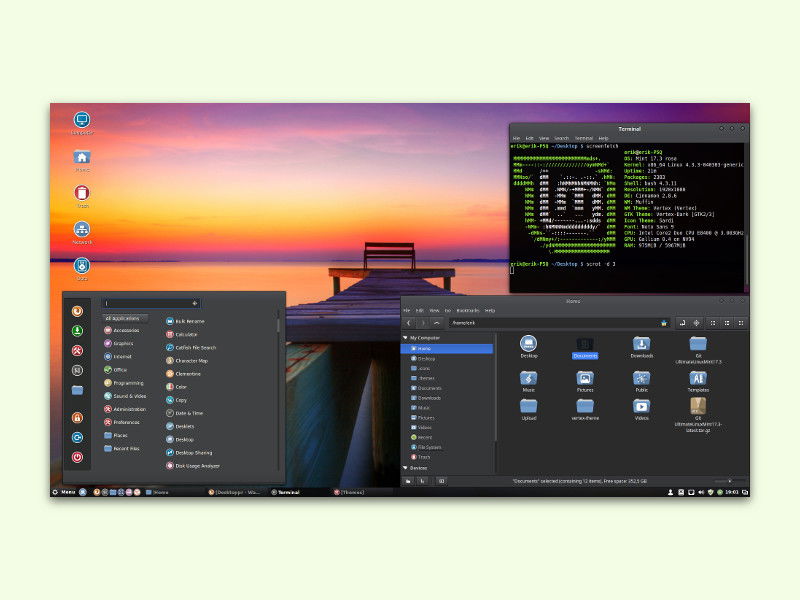
10.03.2016 | Linux
Wenn der eigene Computer nicht so will, wie er soll, wenn Apps streiken oder sich gar nicht erst öffnen lassen, wenn Windows aus heiterem Himmel abstürzt oder Treiberprobleme auftreten, kann man sich nach alternativen Systemen umsehen – und wird unter Umständen bei Linux fündig.
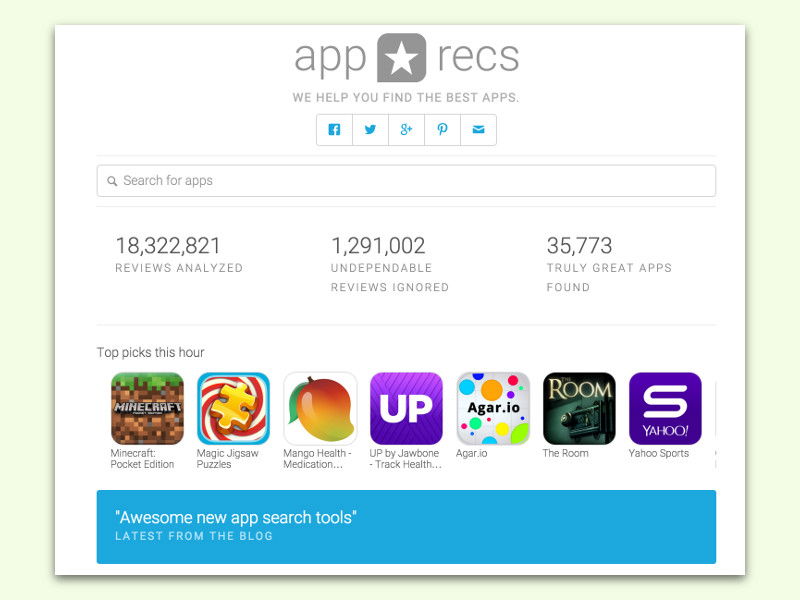
10.03.2016 | iOS
Im App Store stehen für iDevice-Nutzer unzählige Apps bereit – manche kosten Geld, viele andere sind gratis. Bei jeder App ist dabei auch die Bewertung durch Nutzer der App sichtbar. Nur: Welche Apps wirklich gut sind und bei welchen Einträgen die Hersteller mit Fake-Bewertungen nachgeholfen haben, ist schwer erkennbar.